- Autor Lauren Nevill [email protected].
- Public 2024-01-11 01:05.
- Naposledy změněno 2025-01-23 15:18.
Staré cloudové e-mailové služby postupně upadají do minulosti a ustupují těm pokročilejším, jako jsou Gmail a icloud Mail.
Při přechodu na jinou poštovní schránku však vyvstává otázka - jak uložit veškerou starou poštu?

Je to nutné
- - MS Outlook 2007/2010,
- - přístup ke starým a novým schránkám.
Instrukce
Krok 1
Pokud jste se rozhodli přejít na Gmail nebo Outlook, máte štěstí! Přejděte do nastavení a přidejte starou poštovní schránku prostřednictvím speciální nabídky. Po chvíli se pošta sama stáhne.
Pokud ne, budete muset přenášet poštu prostřednictvím jakékoli poštovní aplikace, například Outlook nebo The Bat. Protože první program je běžnější, použijeme ho v následujících příkladech.
Spusťte tedy Outlook a dvakrát klikněte na Další.
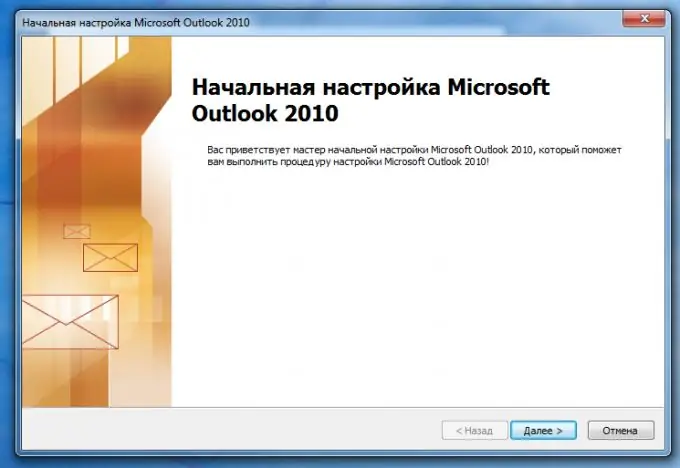
Krok 2
Zadejte název a adresu jedné z poštovních schránek. Všechna ostatní nastavení aplikace Outlook pravděpodobně zvládne sama.
Pokud však Outlook nedokázal určit nastavení sám, najděte je v části „Nápověda“vaší poštovní služby (odkazy na konci článku).
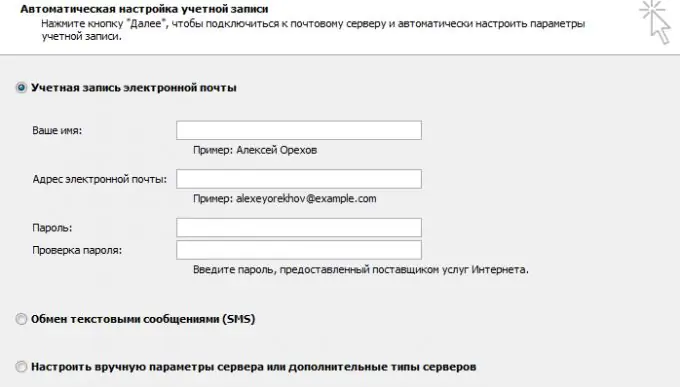
Krok 3
Nyní zbývá připojit druhou poštovní schránku. Chcete-li to provést, přejděte na „Soubor“- „Nastavení účtu“- „Přidat“- „Další“. Spojíme poštovní schránku stejným způsobem jako v kroku 2.
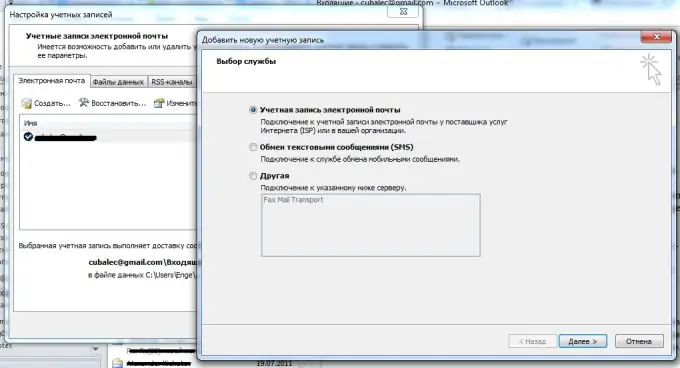
Krok 4
Podobně jako při přenosu souboru z jedné složky do druhé, přeneste celou starou poštovní schránku do nové. Nebuďte překvapeni, když Outlook hodně zpomalí - to je v pořádku, jen chvíli počkejte (možná i několik hodin). Nakonec budou všechny e-maily přeneseny do nové poštovní schránky.






